한글 읽기전용 해제하는 방법에 대한 설명해 놓은 글입니다. 파일이나 문서 등을 보면 읽기 전용으로 되어 있을 때가 있습니다. 그냥 문서를 확인하는 데 사용을 하신다면 상관이 없겠지만, 그렇지 않은 경우는 편집을 못할 수 있습니다. 이런 경우에 처하신 분들은 간단하게 속성에서 체크만 해주시면 바로 변경을 할 수 있습니다. 아래는 이 방법에 대해 정리가 되어 있으며, 이미지와 글의 설명을 통해 확인해 보시길 바랍니다.
한글 읽기전용 해제하는 방법(?) :
1. 한글에서 상단의 표시 글에 [읽기 전용] 파일이 맞는지 확인해 줍니다.
읽기 전용이라는 것은 문서 편집이 불가능하며, 있는 그대로 문서를 읽을 수만 있는 파일을 의미합니다. 해당 파일이 [읽기 전용]인 것이 확인되면, 우선 그 문서를 닫아줍니다.
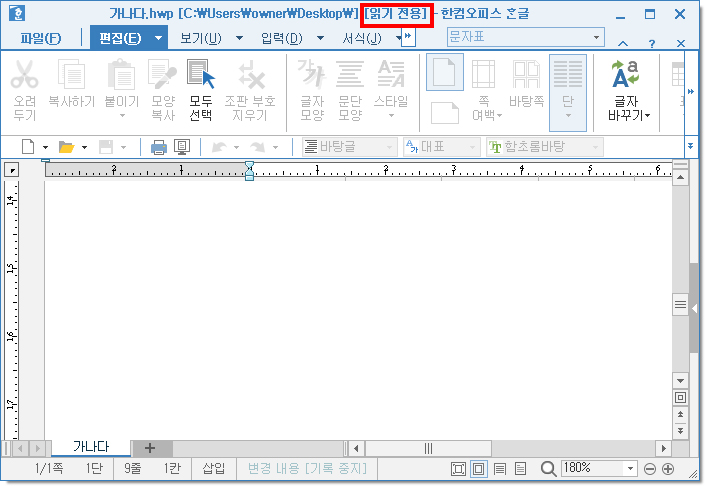
2. 다음으로 해당 읽기 전용 한글 파일의 아이콘에 마우스 커서를 가져간 후 [마우스 우클릭]를 실행합니다.
아래의 이미지와 같이 우클릭 메뉴 중 맨 마지막에 있는 [속성] 항목을 클릭합니다.

3. [속성] 창의 [일반] 탭에서 아래 [특성] 부분의 읽기 전용에 체크가 되어있는 것을 확인 할 수 있습니다.
해제를 위해서는 이 체크박스를 한번 더 클릭하여 체크표시를 없애 줍니다.
마지막으로 아래 [확인] 버튼을 눌러줍니다.
이제 해당 한글 파일을 열어보면, 상단에 표시되어 있던 [읽기전용] 표시는 없어지고 파일 편집이 가능한 문서로 변경되어있는 것을 확인할 수 있습니다.
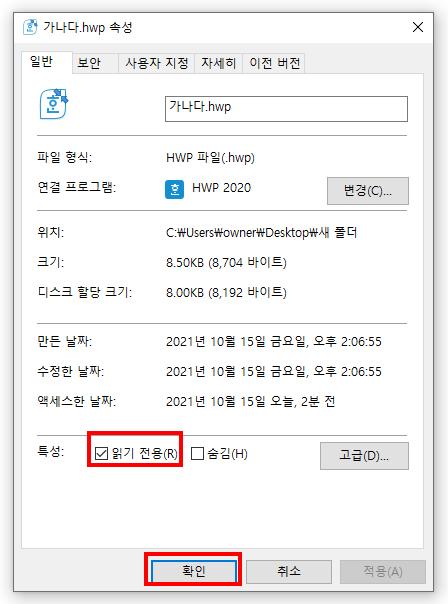
이상으로 한글 읽기전용 해제하는 방법에 대해 간단히 설명드렸습니다. 참고로 한글 프로그램 중 뷰어 프로그램의 경우 문서 편집이 불가능하므로 한글 프로그램을 유료로 다운로드하여 이용하시거나 폴라리스 오피스 프로그램을 다운로드하여 무료로 이용하셔도 한글 문서 편집이 가능합니다.
'Office > 한글' 카테고리의 다른 글
| 한글 표 안에 그림(사진) 넣기, 간단하게 알아보자 (0) | 2022.01.17 |
|---|---|
| 한글 가나다순 정렬하는 방법 알아보기 (0) | 2021.10.22 |
| 한글 자간 줄이기 늘리기 방법 (글자 모양, 단축키 활용) (0) | 2021.10.09 |
| 한컴오피스 한글 자동 업데이트 끄기 방법 알아보기 (0) | 2021.10.06 |
| 한글 말풍선 만들기, 넣는 방법 알아보기 (0) | 2021.10.05 |




댓글